Bitwarden: Sådan deaktiveres webstedsikoner

Hvis du finder webstedsikoner unødvendige i Bitwarden, kan du deaktivere dem her.
Adgangskodeadministratorer er fantastiske værktøjer, der tilbyder brugere en sikker og bekvem måde at gemme deres adgangskoder på. De hjælper med at tilskynde til god sikkerhedspraksis ved at gøre det nemt at gemme unikke, lange og stærke adgangskoder for hver konto, du har. En af de store brugeroplevelsesfordele, som adgangskodeadministratorer tilbyder, er automatisk at udfylde login-formularer med dine legitimationsoplysninger. Denne automatiske udfyldningsfunktion sparer dig for tid til at søge gennem din boks for at finde det rigtige sæt legitimationsoplysninger.
Automatisk udfyldning fungerer ved at kontrollere URL'en på de websteder, du besøger, indeholdende en loginformular og sammenligne dem med den URL, der er knyttet til hver indtastning i din adgangskodeboks. Hvis en URL matcher den på loginformularen, indtastes denne post automatisk, så du kan klikke på "Login" for at bekræfte, at du faktisk vil logge ind.
Nogle gange, når websteder har et søsterwebsted, kan ét sæt legitimationsoplysninger fungere på to forskellige websteder. Det lyder måske som om det ville være irriterende at konfigurere, men Bitwarden har faktisk to måder at arbejde med det på. For det første kan du tildele flere URL'er til en post, hvis du vil. For det andet kan du konfigurere et sæt tilpassede tilsvarende domæner.
Et tilsvarende domæne er et websted, der genkendes af din Bitwarden-boks for at være det samme som et andet. Bitwarden leverer en liste over globale ækvivalente domæner, der fungerer som standard - selvom du kan vælge at redigere eller deaktivere disse. De tilpassede ækvivalente domæner giver dig mulighed for at angive din egen liste over domæner, der anses for at være ens.
Tip : Nogle af de globale ækvivalente domæner er velkendte websteder. For eksempel har United Airlines united.com, ual.com, ua2go.com og unitedwifi.com. Hver af disse websteder deler den samme konto. Denne funktion betyder, at du ikke behøver at oprette og vedligeholde en separat post for hver af dem.
For at tilføje et tilpasset tilsvarende domæne skal du bruge Bitwarden-webboksen . Når du har logget ind, skal du skifte til fanen " Indstillinger" . Klik derefter på " Domæneregler " i kolonnen til venstre. Klik derefter på " Nyt tilpasset domæne ", og indtast derefter de domænenavne, du ønsker, at Bitwarden skal betragte som ækvivalente.
Tip : Angiv ikke underdomæner for nogen hjemmeside; du behøver kun domænenavnet og topdomænet – for eksempel cloudO3.com, ikke subdomain.cloudO3.com.
Du kan tilføje et andet sæt websteder, som du uafhængigt vil betragtes som ækvivalente, men ikke det samme som det første sæt. For at gøre det skal du klikke på "Nyt brugerdefineret domæne" igen og indtaste detaljerne i det nye tekstfelt. Adskil hver post med et komma.
Når du har tilføjet alle de domæner, du ønsker, at Bitwarden skal betragte som ækvivalente, skal du klikke på "Gem" for at anvende ændringerne.
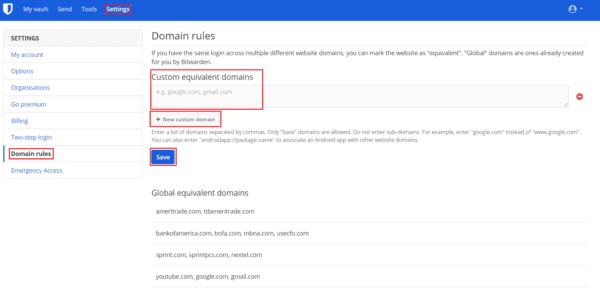
Klik på "Nyt tilpasset domæne" på siden "Domæneregler" i indstillingerne for webhvælvingen, og indtast derefter dine tilsvarende domæner.
Tilsvarende domæner er en nyttig funktion, der giver dig mulighed for at instruere Bitwarden til at genkende to websteder som værende ens, hvad angår URL-matching. Ved at følge trinene i denne vejledning kan du tilføje tilpassede tilsvarende domæner til din Bitwarden-konto.
Hvis du finder webstedsikoner unødvendige i Bitwarden, kan du deaktivere dem her.
Trænger dit profilikon til at blive ændret? Se, hvordan gravatarer kan hjælpe, og hvordan du aktiverer det.
Hold dig organiseret ved at slette unødvendige mapper i Bitwarden. Her er hvordan.
Hold dine adgangskoder sikre ved at vide, hvordan du låser Bitwarden-udvidelsen. Her er hvordan.
Når du har brug for mere information om en post, her er hvordan du kan se alle oplysningerne om Bitarden.
Opdag, hvor nemt det er at ændre e-mailadressen til din Bitwarden-konto. Her er de trin, du skal følge.
Hvis Bitwarden ikke vil bede dig om at gemme nye adgangskoder, skal du sikre dig, at appen kan sende dig meddelelser, når den registrerer, at du har ændret din adgangskode.
Hvis din browser ikke er i stand til at oprette forbindelse til din 1Password desktop-app, skal du opdatere din pc, afslutte 1Password og genstarte din maskine.
Hvis 1Password ikke kan bekræfte Chromes kodesignatur, skal du rydde din browsercache og deaktivere alle dine browserudvidelser undtagen 1Password.
Hold din Windows 10-computer sikker ved at ændre adgangskoden regelmæssigt. Sådan kan du ændre det.
Vil du ikke gemme dine loginoplysninger for et bestemt websted? Sådan ekskluderer du et domæne, når du bruger Bitwarden.
Når du ikke kan vente på, at Bitwarden synker dine adgangskoder, så gør du det manuelt.
Bitwarden virker muligvis ikke på alle apps. Sådan kopierer du din adgangskode og dit brugernavn til de ikke-kompatible apps.
Har du brug for at åbne en URL tilknyttet en post i Bitwarden? Så er denne guide noget for dig.
Ønsker at konfigurere, hvordan URL'er matches i Botwarden. Det kan denne guide hjælpe dig med.
Hvis 1Password ikke er i stand til at nå serveren, skal du justere dine browserindstillinger for at tillade alle cookies og opdatere din browserversion.
Se, hvordan du kan tilføje Custom Equivalent Domains i Bitwarden for at gøre login nemmere.
Ikke sikker på, hvordan du låser Bitwarden-udvidelsen op? Sådan kan du gøre det med en nål eller biometri.
Hvis 1Password ikke kan oprette forbindelse til 1Password mini, skal du genstarte din computer og installere den seneste 1Password-appversion.
Hvis Bitwardens Autofyld-funktion ikke virker, skal du sørge for, at funktionen er aktiveret, og at du kører den seneste appversion på din enhed.
For at løse video lag problemer på Windows 11, opdater dine grafikdrivere til den nyeste version og deaktiver hardwareacceleration.
Vi har brugt lidt tid med Galaxy Tab S9 Ultra, og den er den perfekte tablet til at parre med din Windows PC eller Galaxy S23.
Lær hvordan du fremhæver tekst med farve i Google Slides appen med denne trin-for-trin vejledning til mobil og desktop.
Mange nyhedsartikler nævner det "mørke web", men meget få diskuterer faktisk, hvordan man får adgang til det. Dette skyldes hovedsageligt, at mange af de hjemmesider, der findes der, huser ulovligt indhold.
Indstil timere til Android-apps og hold brugen under kontrol, især når du har vigtigt arbejde, der skal gøres.
At vide, hvordan man ændrer privatlivsindstillingerne på Facebook på en telefon eller tablet, gør det lettere at administrere din konto.
Lær alt om PIP-tilstand i Google Chrome, og hvordan du aktiverer det for at se videoer i et lille billede-i-billede-vindue, ligesom du kan på dit TV.
Hav det sjovt i dine Zoom-møder med nogle sjove filtre, du kan prøve. Tilføj en halo eller se ud som en enhjørning i dine Zoom-møder med disse sjove filtre.
Opdag hvordan du nemt og hurtigt kan aktivere mørk tilstand for Skype på din Windows 11 computer på mindre end et minut.
Så, du har fået fat i denne slanke og kraftfulde enhed, og det er stort set alt, hvad du har drømt om, ikke? Men selv de bedste gadgets har brug for en pause.


























